Excel快速数据抽样技巧分享
时间:2025-09-09 21:21:36 232浏览 收藏
还在为Excel中无法直接进行数据抽样而烦恼吗?本文为你介绍两种高效且实用的Excel数据抽样方法,助你轻松解决问题!第一种方法是利用`RAND()`函数生成随机数,并通过排序筛选,快速实现随机抽样。此方法无需插件,操作灵活,特别适合小规模或临时性数据分析。第二种方法则是借助Excel自带的“数据分析工具库”中的“抽样”功能,操作简便,半自动化,尤其适用于需要频繁抽样的正式场景。无论你是Excel新手还是高手,都能找到适合自己的抽样方案,提升数据处理效率。
Excel没有直接的抽样功能,但可通过组合操作实现随机抽样。1. 使用RAND()函数生成随机数并排序筛选,适合无插件环境,灵活适用于小规模或临时分析;2. 利用数据分析工具库的“抽样”功能,操作简便且半自动化,适合需要频繁抽样的正式场景。两种方法各有优势,能满足大部分日常需求。
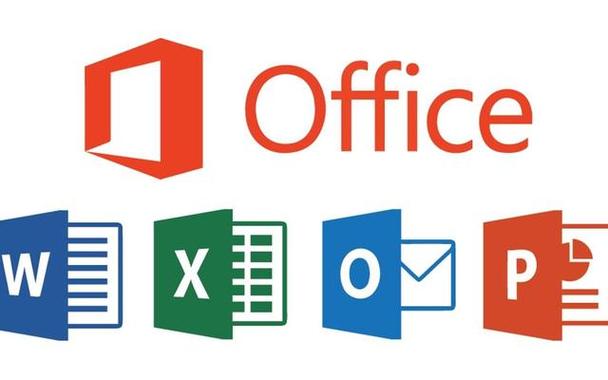
Excel怎么抽样?说白了,Excel本身并没有一个像专业统计软件那样,直接点一下就能“抽样”的功能。但这不代表我们束手无策,完全可以通过一些巧妙的组合拳,比如利用RAND函数、排序筛选,或者更高级一点的数据分析工具库,来达到随机抽样的目的。在我看来,这两种方法各有千秋,但都能帮你解决大部分日常的抽样需求。

解决方案: 具体怎么操作呢?我个人最常用的方法其实就两种,它们在不同场景下都挺方便的。
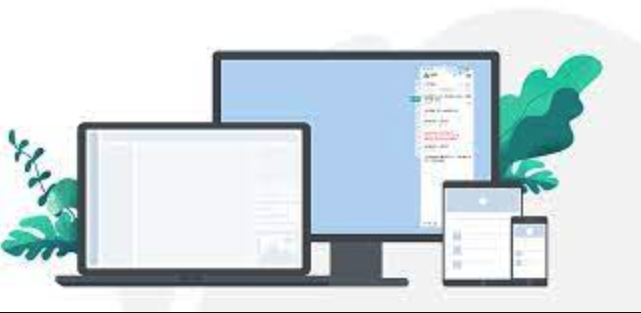
方法一:利用RAND()函数和排序筛选
这个方法非常直观,也是我最常用的“土办法”,但效果出奇的好。
- 添加辅助列:在你需要抽样的数据旁边,新建一列,比如就叫“随机数”。
- 生成随机数:在这一列的第一个单元格输入公式
=RAND(),然后向下拖动填充柄,让所有数据行都生成一个0到1之间的随机小数。这玩意儿每次重算都会变,所以挺随机的。 - 排序:选中你的整个数据区域(记得把新生成的随机数列也选上),然后根据这个“随机数”列进行升序或降序排序。
- 选取样本:排序完成后,你的数据就已经被彻底打乱了。这时候,你只需要从顶部(或者底部,看你排序方向)选择你需要的样本数量就行了。比如你需要100个样本,那就直接取前100行数据。简单粗暴,但非常有效率。
方法二:利用数据分析工具库(Data Analysis Toolpak) 如果你安装了Excel的“数据分析工具库”插件,那抽样会显得更“官方”一些。

- 启用工具库:如果你在“数据”选项卡下没看到“数据分析”按钮,那得先去“文件”->“选项”->“加载项”->“Excel加载项”->“转到”,然后勾选“分析工具库”。
- 使用抽样功能:点击“数据”->“数据分析”->找到“抽样”选项并点击“确定”。
- 设置参数:在弹出的对话框中,你需要告诉Excel几件事:
- “输入区域”:选择你要抽样的数据列。如果有多列,选一列代表就行。
- “抽样方法”:这里通常选“随机”,然后输入你需要的“样本数”(比如100)。
- “输出区域”:选一个空白单元格,抽样结果会直接放在那里。
- 完成:点击“确定”,Excel就会帮你随机抽取指定数量的数据,直接输出到你指定的位置。这个方法省去了手动排序的麻烦,更像一个半自动化的解决方案。
Excel中进行随机抽样有哪些常用方法和适用场景?
说起Excel里的随机抽样,我们刚才提到了RAND()函数配合排序,以及“数据分析工具库”里的“抽样”功能。这两种确实是我个人觉得最实用也最常见的。
RAND()函数配合排序筛选,它的好处是极其灵活。你不需要任何额外的插件,只要是能用Excel的地方,就能用这个方法。它的适用场景非常广,比如你只是想从一个几百行的数据列表里随便抽几条看看,或者想随机打乱一下数据顺序,这个方法都非常快。我个人在做一些快速验证或者临时性分析
理论要掌握,实操不能落!以上关于《Excel快速数据抽样技巧分享》的详细介绍,大家都掌握了吧!如果想要继续提升自己的能力,那么就来关注golang学习网公众号吧!
-
501 收藏
-
501 收藏
-
501 收藏
-
501 收藏
-
501 收藏
-
389 收藏
-
491 收藏
-
292 收藏
-
447 收藏
-
342 收藏
-
235 收藏
-
109 收藏
-
379 收藏
-
455 收藏
-
320 收藏
-
129 收藏
-
269 收藏
-

- 前端进阶之JavaScript设计模式
- 设计模式是开发人员在软件开发过程中面临一般问题时的解决方案,代表了最佳的实践。本课程的主打内容包括JS常见设计模式以及具体应用场景,打造一站式知识长龙服务,适合有JS基础的同学学习。
- 立即学习 543次学习
-

- GO语言核心编程课程
- 本课程采用真实案例,全面具体可落地,从理论到实践,一步一步将GO核心编程技术、编程思想、底层实现融会贯通,使学习者贴近时代脉搏,做IT互联网时代的弄潮儿。
- 立即学习 516次学习
-

- 简单聊聊mysql8与网络通信
- 如有问题加微信:Le-studyg;在课程中,我们将首先介绍MySQL8的新特性,包括性能优化、安全增强、新数据类型等,帮助学生快速熟悉MySQL8的最新功能。接着,我们将深入解析MySQL的网络通信机制,包括协议、连接管理、数据传输等,让
- 立即学习 500次学习
-

- JavaScript正则表达式基础与实战
- 在任何一门编程语言中,正则表达式,都是一项重要的知识,它提供了高效的字符串匹配与捕获机制,可以极大的简化程序设计。
- 立即学习 487次学习
-

- 从零制作响应式网站—Grid布局
- 本系列教程将展示从零制作一个假想的网络科技公司官网,分为导航,轮播,关于我们,成功案例,服务流程,团队介绍,数据部分,公司动态,底部信息等内容区块。网站整体采用CSSGrid布局,支持响应式,有流畅过渡和展现动画。
- 立即学习 485次学习
